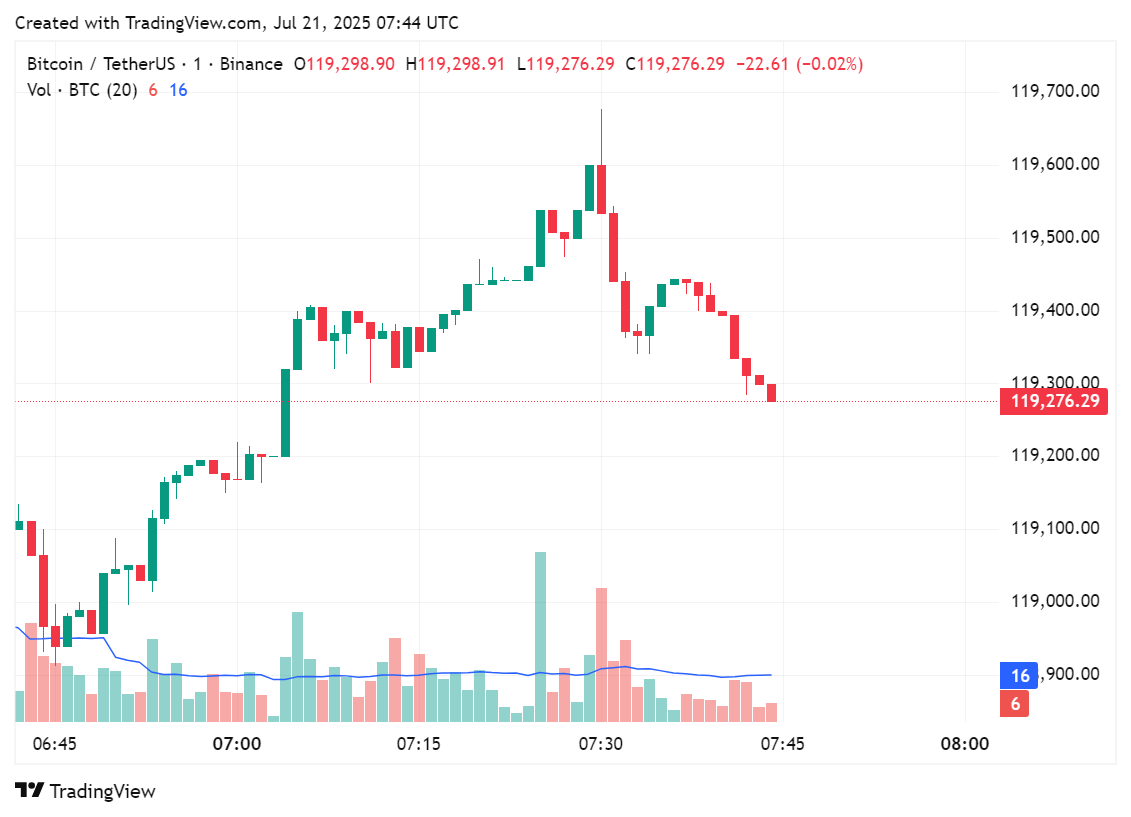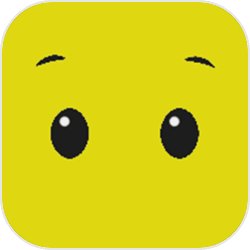LINUX VNCSERVER安装
时间:2009-08-04 来源:ben1984
CENTOS系统的完全安装版系统已经默认安装好了VNCSERVER了,所以我们只需要在命令行下输入
[root@linux root]# vncserver
然后会出现
You will require a password to access your desktops.
Password: —-为了不想任何人都可以任意遥控此计算机。因此当第
Verify: —1次启动VNC server时,会要求设置网络遥控的密码。
New ‘X’ desktop is linux:1 —-一定要记住这一行稍后会用到。
Creating default startup script /root/.vnc/xstartup
Starting applications specified in /root/.vnc/xstartup
Log file is /root/.vnc/linux:1.log
(经上述步骤后,便已启动了VNC Server。如果你想要更改VNC Server的密码,只要执行vncpasswd命令即可。)
然后
从客户端浏览器远程遥控:
在客户端的地址栏中输入被控端的网址或IP地址,并在网址后加上“:5800+显示编号”的端口号即可操控该计算机。
例如:http://192.168.01.:5801 (如果显示编号为1,一般第一次设置的显示编号都是1,就用5800+1=5801。)
如果看到窗口,就说明你成功,在密码框输入密码,就能远程控制了。
如何以图形界面登录被控端
编辑~/.vnc/xstartup
#!/bin/sh
# Uncomment the following two lines for normal desktop:
# unset SESSION_MANAGER
# exec /etc/X11/xinit/xinitrc
[ -x /etc/vnc/xstartup ] && exec /etc/vnc/xstartup
[ -r $HOME/.Xresources ] && xrdb $HOME/.Xresources
xsetroot -solid grey
vncconfig -iconic &
#xterm -geometry 80×24+10+10 -ls -title “$VNCDESKTOP Desktop” &
gnome-session &
startkde &
twm &
gnome-session是启动Gnome图形界面;startkde是启动KDE图形界面;twm是启动文本界面。三者选其一,然后重新启动服务器的 VNC程序就可以客户端登陆看到图形界面了
如何开机时自动启动vnc服务
打开“系统设置”–>”服务器设置”–>”服务”,勾选上vncserver,“保存”。
修改 /etc/sysconfig/vncservers
VNCSERVERS=”1:root 2:phred 3:sysadmin” 1代表“桌面1”,root代表用户名;可同时启动多个用户桌面
VNCSERVERARGS[1]=”-geometry 800×600 -alwaysshared -depth 24″
-alwaysshared代表允许多用户同时登录 -depth代为色深,参数有8,16,24,32。
连接后,不能显示桌面,而只有一个Terminal窗口的问题解决
试着修改/root/.vnc/xstartup,把最后一行 twm& 改成 gnome-session& or kde&(据说KDE在目前的VNC Viewer上的表现不太稳定)
重新启动VNC Server后,连接不上的问题解决
因为重新启动VNC Server时,系统会指定一个新的显示编号,需使用此新的编号,否则就无法连接